Als u meerdere gebruikers op uw lokale computer heeft of werkstations op kantoor beheert, wilt u misschien hun wachtwoordbeveiliging in- of uitschakelen voor extra beveiliging. Vandaag bekijken we hoe u dit in Windows 7 kunt doen.
Opmerking: helaas werkt deze methode niet in Home-versies van Windows. Dit zijn ook zelfstandige machines en maken geen deel uit van een domein. Als je iets lokaal instelt op een machine op een domein, hebben de domeininstellingen voorrang.
Beheer wachtwoorden in Vista en Windows 7
Hier beginnen we met basiswachtwoordbeheer. Klik met de rechtermuisknop op Computer in het menu Start of vanaf het bureaubladpictogram en selecteer Beheer .
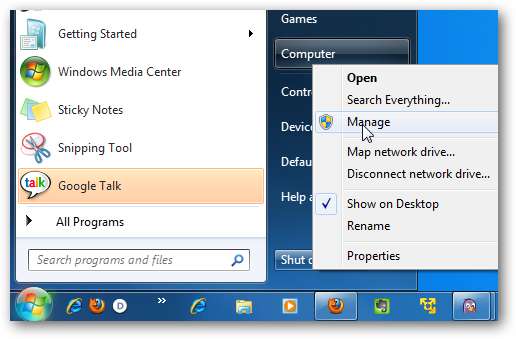
Navigeer naar Lokale gebruikers en groepen \ gebruikers en dubbelklik op het gebruikersaccount waar u het verlopen van het wachtwoord wilt beheren.
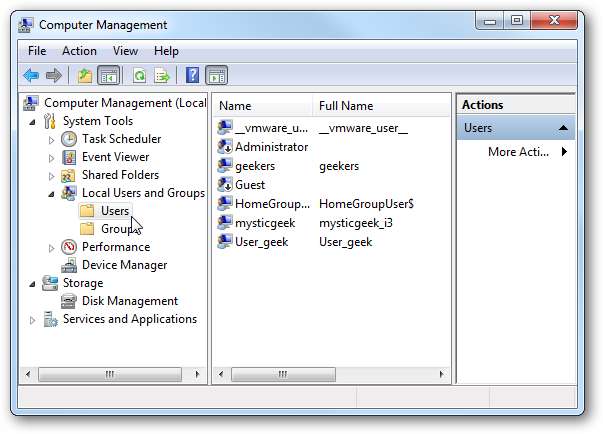
In dit voorbeeld hebben we User_geek ... gebruikt en kunnen we selecteren of ze het wachtwoord bij de volgende keer inloggen moeten wijzigen, of ze het wijzigen ervan moeten uitschakelen, of het wachtwoord verloopt nooit. Het proces is ook in wezen hetzelfde in Vista.
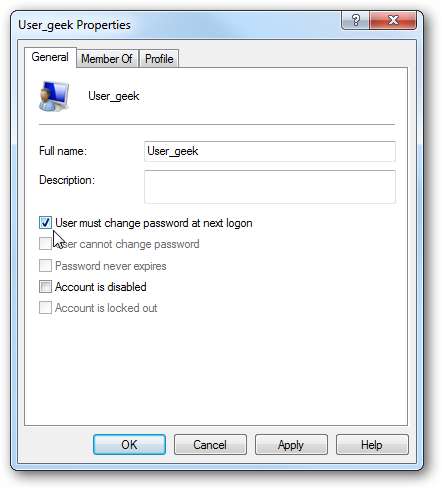
Voor User_geek hebben we hun account zo ingesteld dat het wachtwoord bij de volgende aanmelding verandert. Dus wanneer ze inloggen, zien ze het volgende bericht.
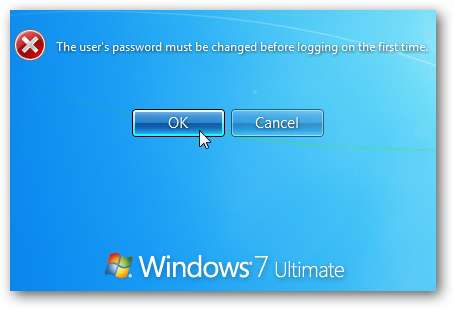
Aangezien dit de eerste keer is dat ze zich hebben aangemeld, was er nog geen wachtwoord, maar ze zullen er een moeten aanmaken.
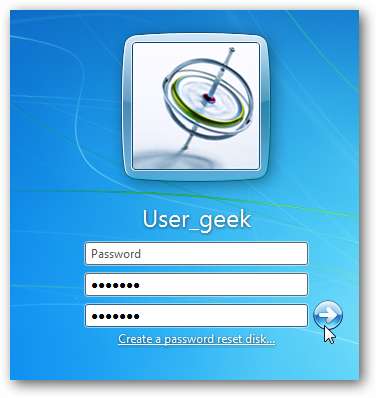
Wachtwoord is gemaakt ...
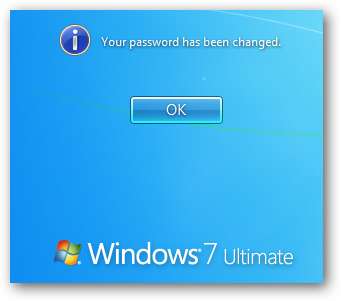
Andere wachtwoordopties wijzigen
Er zijn ook andere manieren waarop u gebruikerswachtwoorden lokaal kunt beheren. Hier bekijken we enkele andere opties met behulp van Lokaal beveiligingsbeleid. Klik op Start en typ secpol.msc in het zoekvak in het Startmenu en druk op Enter.
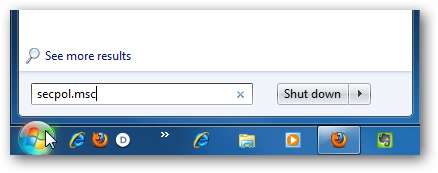
Navigeer in Lokaal beveiligingsbeleid naar Beveiligingsinstellingen \ Accountbeleid \ Wachtwoordbeleid. Hier kunt u verschillende opties zien, zoals maximale en minimale wachtwoordleeftijd, wachtwoordgeschiedenis afdwingen, minimale wachtwoordlengte en meer.
Voor dit voorbeeld stellen we een minimale wachtwoordlengte in.
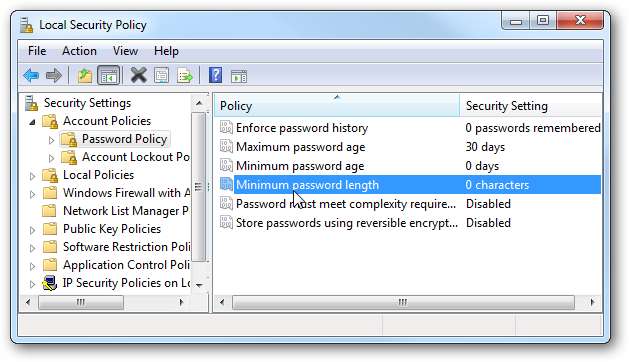
U kunt de minimumlengte instellen van 1-14 tekens. Nadat u een selectie heeft gemaakt, klikt u op OK. Als je het op nul zet, is het als ze helemaal geen wachtwoord nodig hebben.
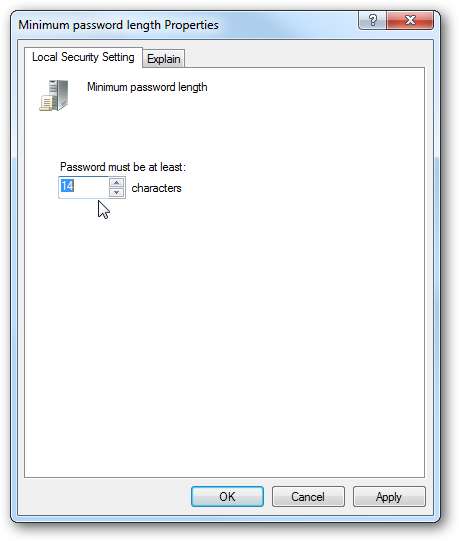
Nadat u een nieuw gebruik heeft gemaakt, moet u een wachtwoord instellen met het minimumaantal tekens dat u heeft geselecteerd.
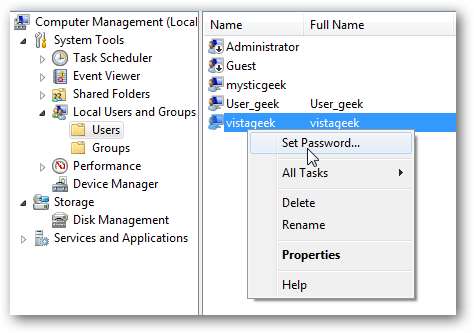
Als het wachtwoord niet aan de vereisten voldoet, ziet u de volgende fout en moet u het aan de juiste vereisten instellen.
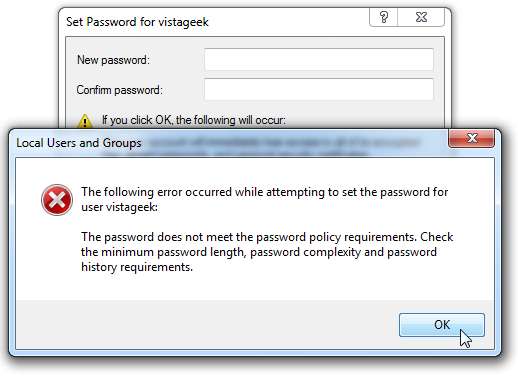
Gevolgtrekking
Als u de beheerder van uw lokale computer bent of een stel op kantoor, kan dit handig zijn voor extra beveiliging van gebruikersaccounts. Als u de tijdsduur wilt wijzigen waarin gebruikers hun wachtwoord moeten wijzigen, bekijk dan ons artikel over het beheren van de wachtwoordleeftijd .






